-
win10创意者版本要怎么更新
- 2020-12-26 10:08:00 来源:windows10系统之家 作者:爱win10
微软公司正式宣布开始推送Win10创意者更新版本,此次win10创意者更新,开始逐步免费推送给全球的用户。现在就教大家如何更新win10创意者。让我们一起来看看吧
1、单击左下角的系统按钮,在点击页面中的设置。进入设置页面。

2、进入设置之后的界面是这样的。

3、在Windows 设置的输入框中输入Windows,然后找到windows更新设置,单击进入。

4、进入windows更新后,单击“是,显示具体方法”。
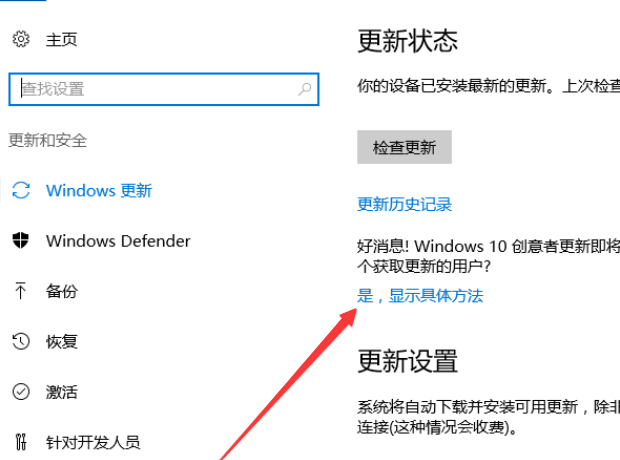
5、进入网站后点击“请转到软件下载网站”。
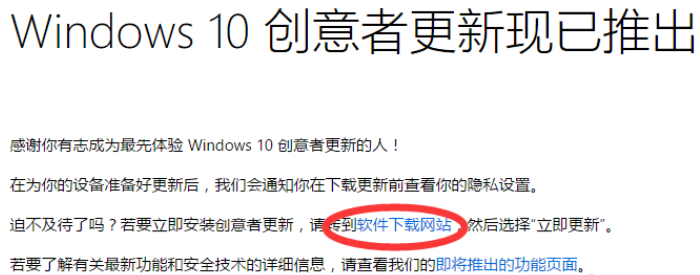
6、进入后点击“立即更新”,下载更新软件,下载完成后直接双击运行,进行更新。
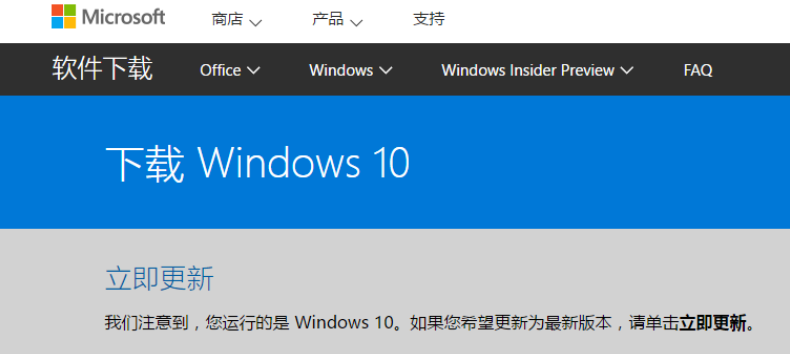
上面就是win10创意者版本更新的步骤啦,希望能帮助到你们。
上一篇:win10如何设置输入法
下一篇:win10正式版密钥分享
猜您喜欢
- 如何格式化c盘重装win10系统..2020-02-06
- 小编告诉你win10如何升级2017-10-17
- 告诉你win10夜灯设置方法2018-11-22
- 如何将win10升级为预览版2020-12-18
- 新电脑怎么装系统windows10的教程..2022-05-30
- 小编告诉你将硬盘分区进行合并..2018-10-27
相关推荐
- 解答最新word2010密钥分享 2019-02-13
- 小编告诉你使用windows10快捷键.. 2017-09-29
- Win10如何卸载无线网卡的驱动程序,小.. 2017-12-16
- 小编告诉你解决win10更新失败.. 2017-10-14
- 任务栏变宽怎么还原,小编告诉你任务栏.. 2018-08-17
- win10更新一半如何取消的方法.. 2022-06-01





 魔法猪一健重装系统win10
魔法猪一健重装系统win10
 装机吧重装系统win10
装机吧重装系统win10
 系统之家一键重装
系统之家一键重装
 小白重装win10
小白重装win10
 腾讯微博互转互评互粉工具1.4 绿色免费版 (腾讯微博互评辅助)
腾讯微博互转互评互粉工具1.4 绿色免费版 (腾讯微博互评辅助) QQ国际版 v1.61 汉化精简版 (腾讯国际版QQ工具)
QQ国际版 v1.61 汉化精简版 (腾讯国际版QQ工具) 淘宝美工快捷工具V1.4 绿色免费版 (淘宝美化装修代码生成器)
淘宝美工快捷工具V1.4 绿色免费版 (淘宝美化装修代码生成器) YY自动领豌豆工具 V2.1 绿色免费版 (YY直播白豌豆自动领取)
YY自动领豌豆工具 V2.1 绿色免费版 (YY直播白豌豆自动领取) 雨林木风Ghost Win7 SP1 32位旗舰版系统下载v1812
雨林木风Ghost Win7 SP1 32位旗舰版系统下载v1812 Ace Translator v10.5.4.862多语言注册版 (翻译工具)
Ace Translator v10.5.4.862多语言注册版 (翻译工具) OllyDBG v2.0
OllyDBG v2.0 爱迪批量删说
爱迪批量删说 小白系统Ghos
小白系统Ghos 小白系统ghos
小白系统ghos 深度技术win1
深度技术win1 小白系统Win8
小白系统Win8 小白系统ghos
小白系统ghos Windows 7 增
Windows 7 增 电脑公司ghos
电脑公司ghos 雨林木风Ghos
雨林木风Ghos 文件/夹强制
文件/夹强制 粤公网安备 44130202001061号
粤公网安备 44130202001061号